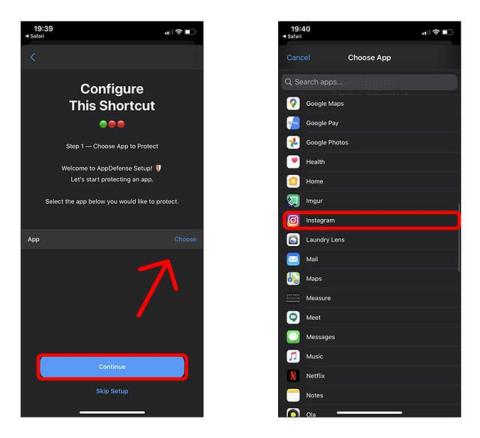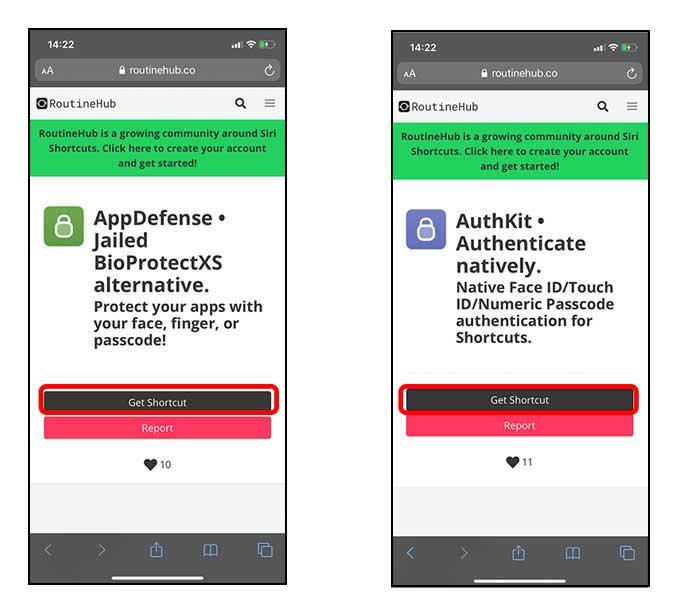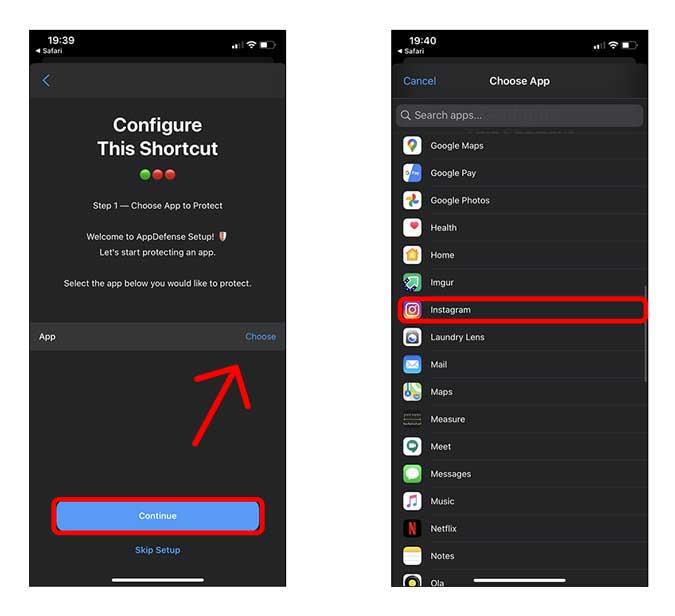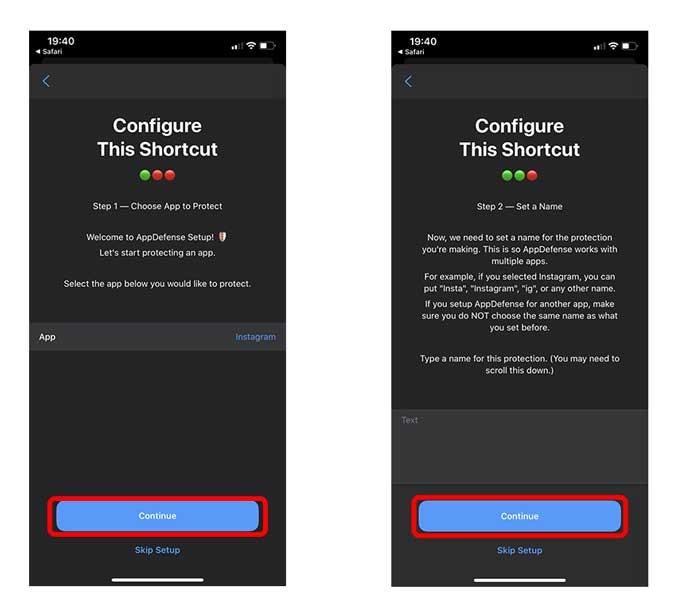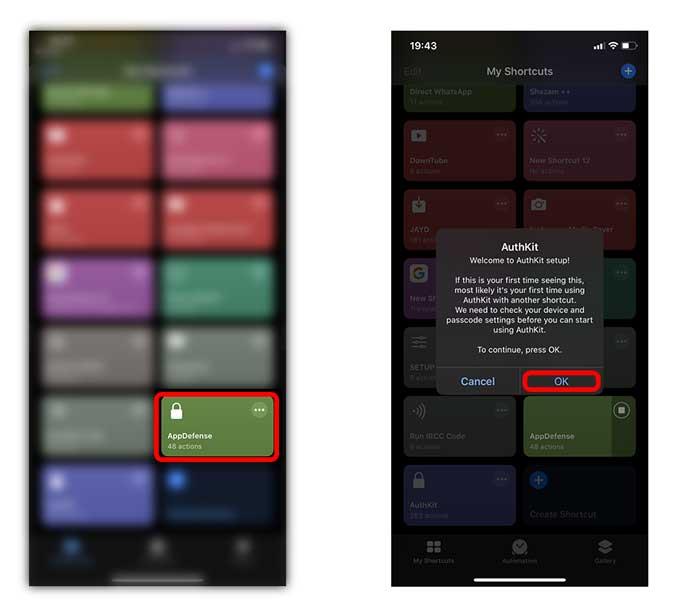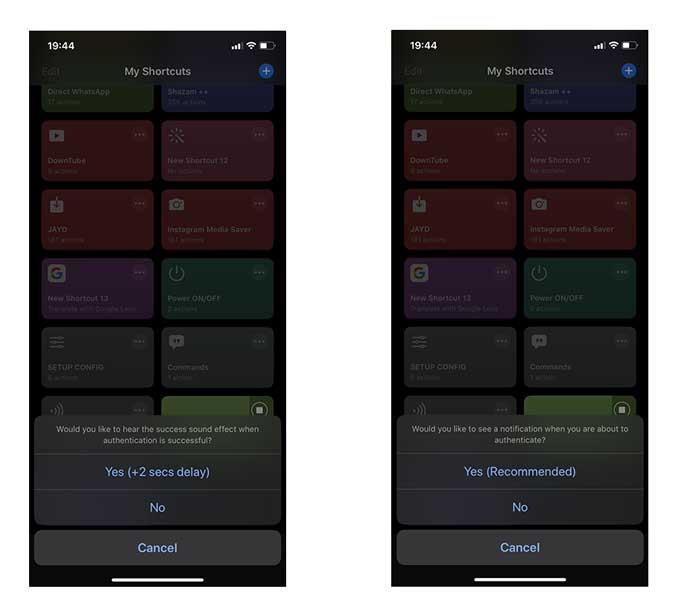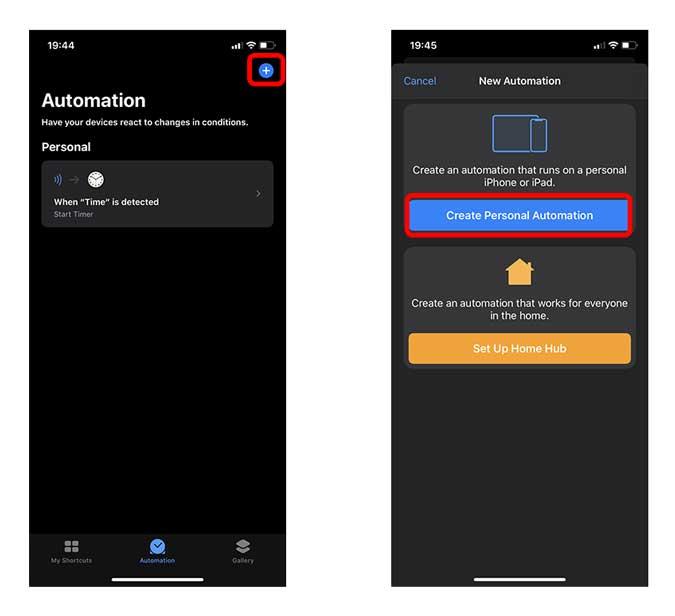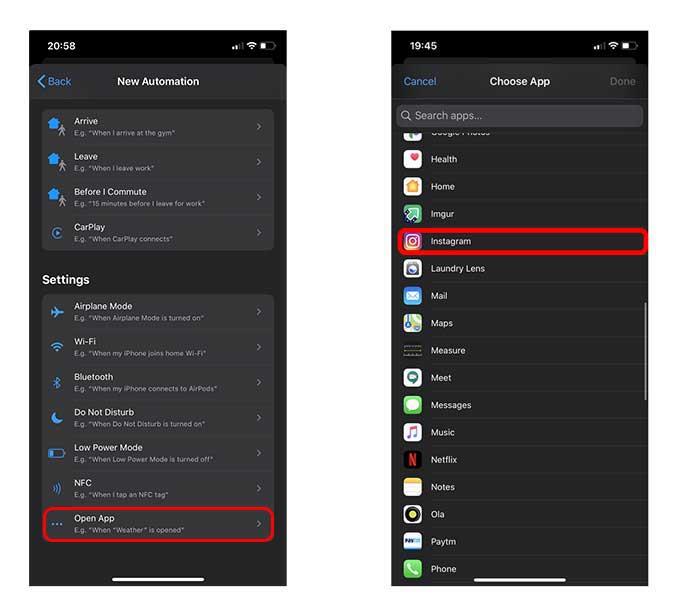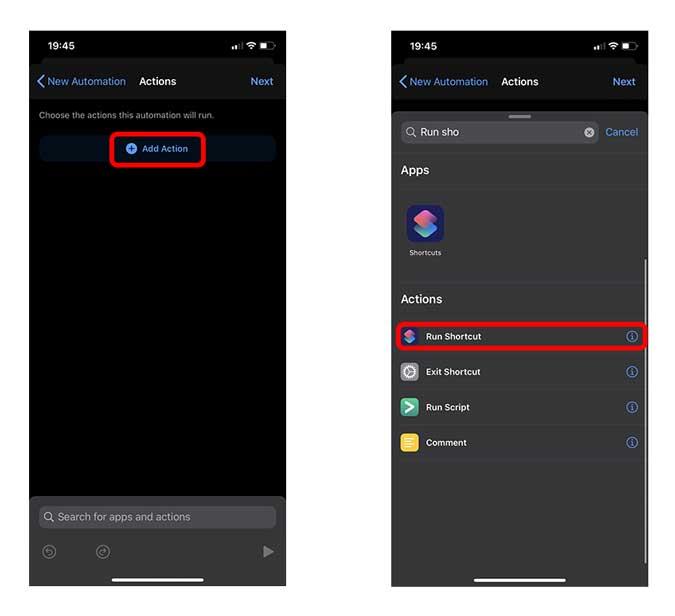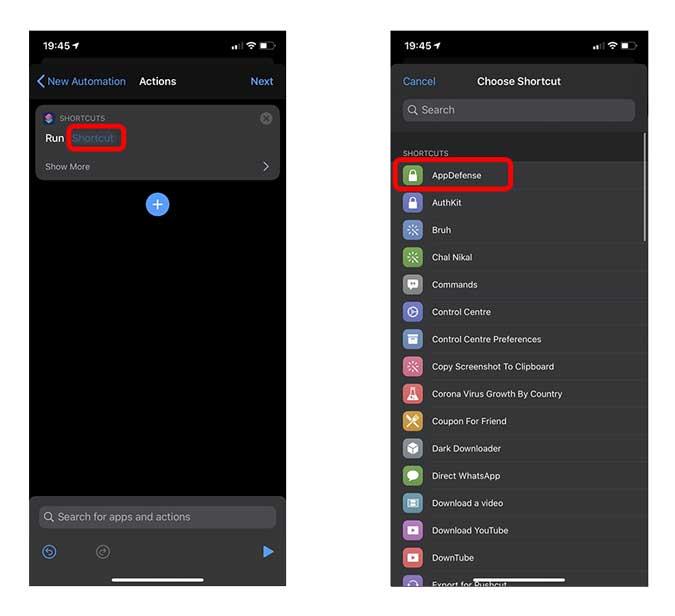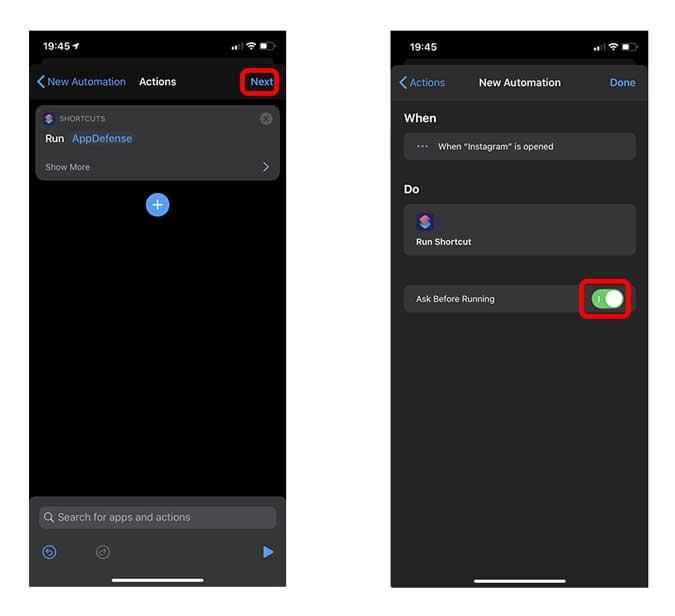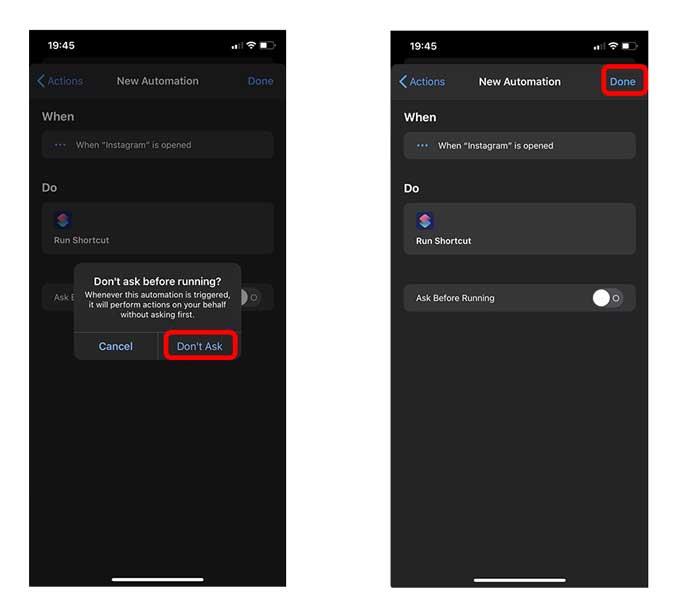Walaupun WhatsApp untuk iPhone membenarkan anda mengunci apl dengan Face ID , saya masih berharap lebih banyak apl membenarkannya. Sebagai contoh, saya menggunakan Instagram secara meluas dan ingin memastikan DM dikunci dengan FaceID. Memandangkan tiada FaceID asli untuk mengunci Instagram anda, kami mempunyai perkara terbaik seterusnya. Mari kita kunci Instagram menggunakan FaceID atau hampir semua apl iOS.
Apl yang melaksanakan FaceID/ TouchID secara asli
FaceID dan TouchID biasanya dikhaskan untuk aplikasi yang berkisar tentang privasi seperti WhatsApp, Authy, LastPass, Edison Email dan apl Perbankan lain. Penyepaduan asli memudahkan untuk mengakses apl secara peribadi. Walau bagaimanapun, itu bukan satu-satunya cara untuk melindungi apl anda dengan kata laluan, saya baru-baru ini menemui penyelesaian yang membolehkan anda meletakkan kata laluan pada mana-mana apl menggunakan Masa Skrin .
Bagaimana untuk Mengunci Instagram dengan FaceID?
Untuk mengunci Instagram atau mana-mana apl lain dengan FaceID, kami akan menggunakan Pintasan yang dibuat oleh pengguna @ burrito . Ia berfungsi seperti apl pengunci apl lain yang anda lihat pada peranti Android tetapi ia berfungsi tanpa sebarang gimik. Walau bagaimanapun, terdapat satu kelemahan. Apabila anda membuka apl selepas mengaktifkan kunci FaceID, ia mengambil masa satu hingga dua saat sebelum memaparkan skrin kunci. Memandangkan ia dijalankan dengan Pintasan Siri, ia tidak lancar seperti kunci Asli pada WhatsApp tetapi ia masih berfungsi.
Sediakan FaceID untuk Instagram
Teruskan dengan memasang dua pintasan pada iPhone anda menggunakan pautan AppDefense dan AuthKit . Kedua-dua pintasan ini berfungsi bersama untuk menyediakan kefungsian penuh FaceID kepada mana-mana apl. Untuk menjadikan proses persediaan lebih mudah, pasang AppDefense dahulu.
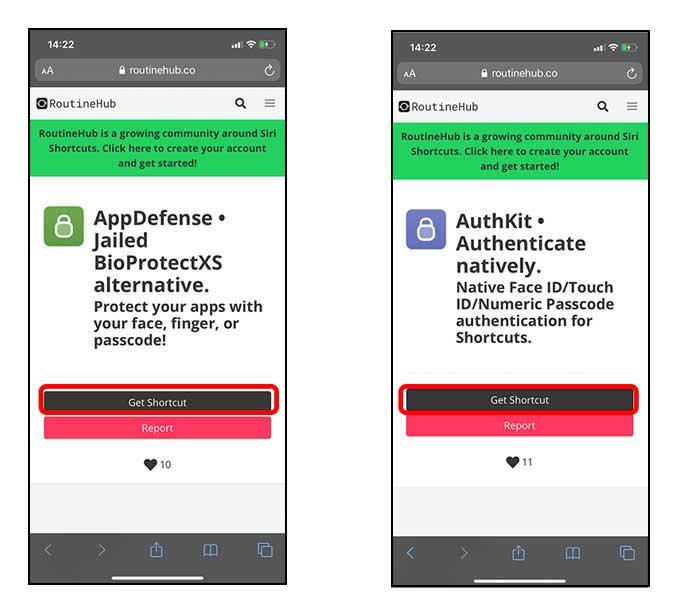
Pintasan itu akan membimbing anda untuk menyediakan FaceID buat kali pertama. Ikuti langkah di bawah untuk mengkonfigurasi pintasan pada iPhone anda.
Ia akan meminta anda memilih aplikasi yang anda tetapkan pengesahan FaceID. Ketik Pilih untuk memaparkan senarai apl dan untuk artikel ini, saya akan menggunakan Instagram. Tetapi, penyelesaian ini harus berfungsi dengan mana-mana apl iOS yang telah anda pasang pada iPhone anda. Prosesnya adalah sama.
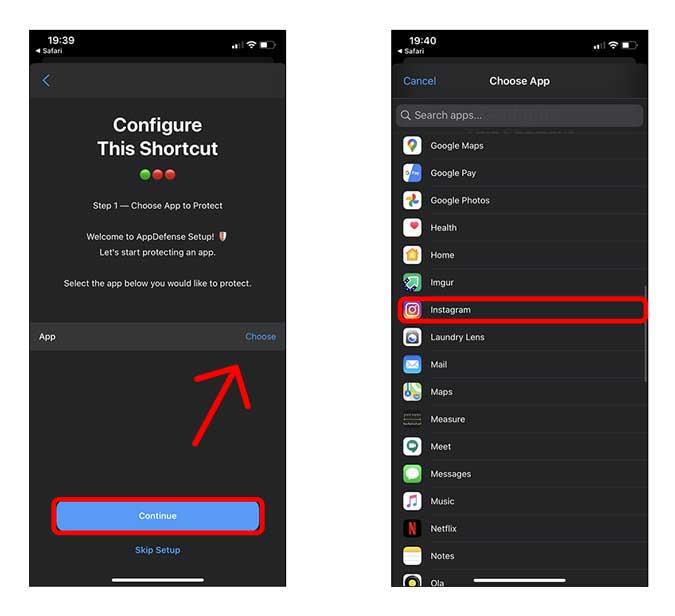
Selepas memilih Instagram, ketik Teruskan dan beralih ke skrin seterusnya. Sekarang, taipkan nama apl 'Instagram' supaya apabila anda menetapkan pintasan ini untuk berbilang apl, ia tidak akan keliru.
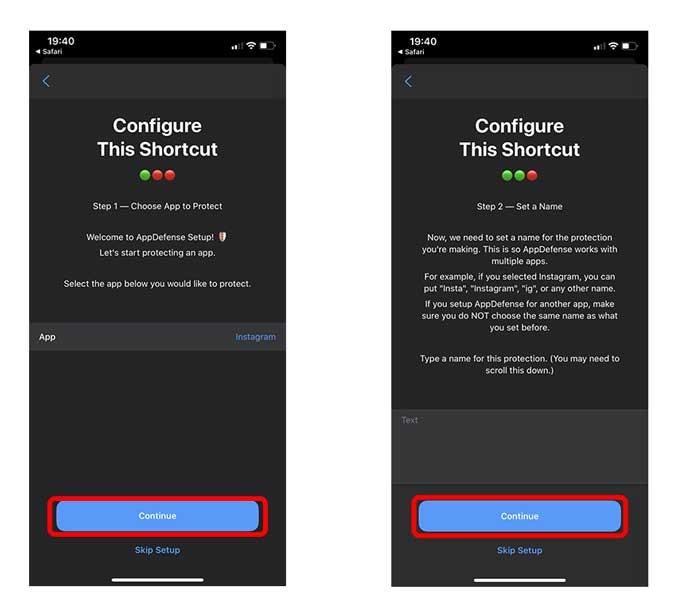
Sekarang, satu pintasan telah selesai dan kami akan meneruskan untuk mengkonfigurasi yang seterusnya. Dalam apl Pintasan, ketik pintasan yang baru dipasang "AppDefense" . Ia akan menggesa anda untuk menyediakan AuthKit, ketik OK untuk meneruskan .
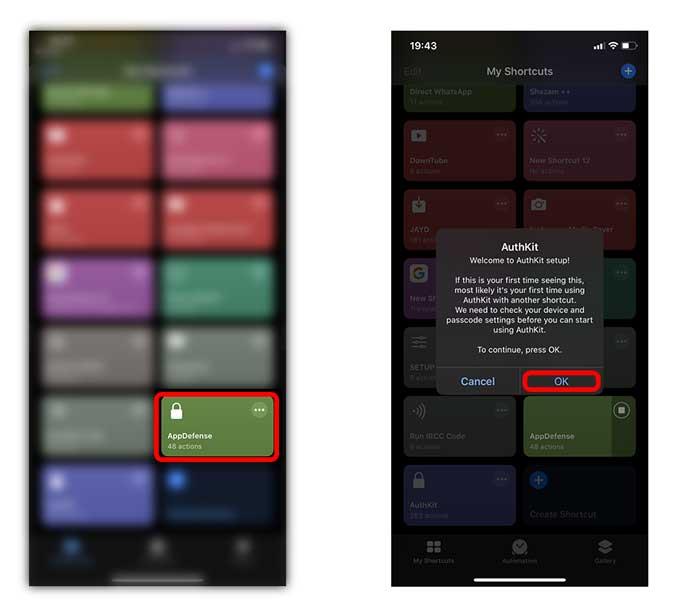
Di sini ia akan meminta anda untuk menetapkan kod laluan berangka yang akan berguna apabila anda tidak boleh mengesahkan menggunakan FaceID. Pilih kata laluan pilihan anda dan dayakan FaceID . Walau bagaimanapun, jika iPhone anda mempunyai TouchID, ia akan secara automatik mengesannya dan menggesa anda untuk mendayakan TouchID sebaliknya.

Anda boleh memutuskan sama ada anda mahu pintasan menunjukkan pemberitahuan dan memainkan bunyi pada setiap pengesahan yang berjaya seperti yang anda perolehi di App Store. Anda boleh memilih untuk melangkaunya.
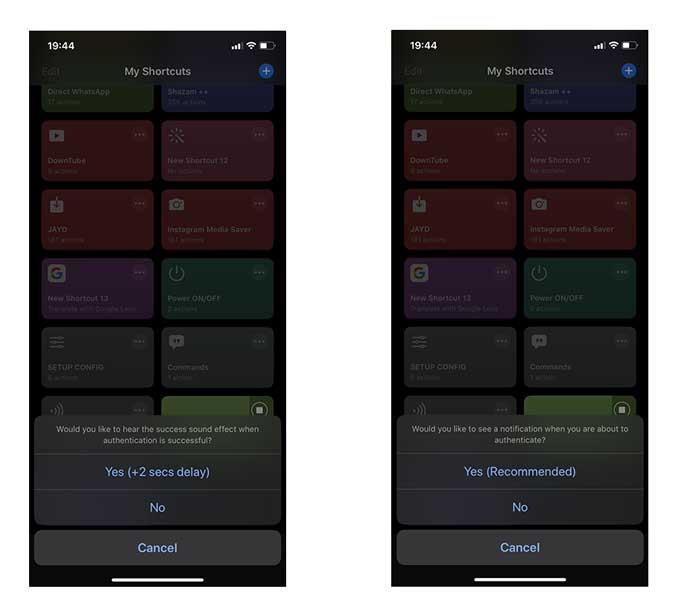
Kini kami hampir selesai dan kami hanya perlu menetapkan pencetus untuk pintasan berjalan setiap kali kami membuka aplikasi Instagram. Dalam apl Pintasan, ketik tab Automasi di bahagian bawah dan buat automasi baharu dengan mengetik butang + di penjuru kanan sebelah atas. Ketik Cipta Automasi Peribadi untuk meneruskan.
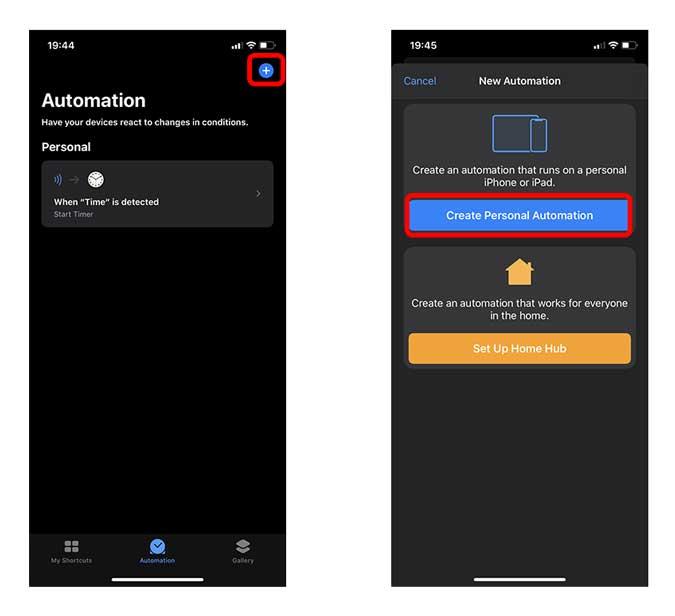
Pilih Buka Apl di bawah Tetapan dan pilih Instagram daripada senarai apl. Ini akan menjadi pencetus kami dan apabila anda membuka apl Instagram, ia akan menjalankan pintasan.
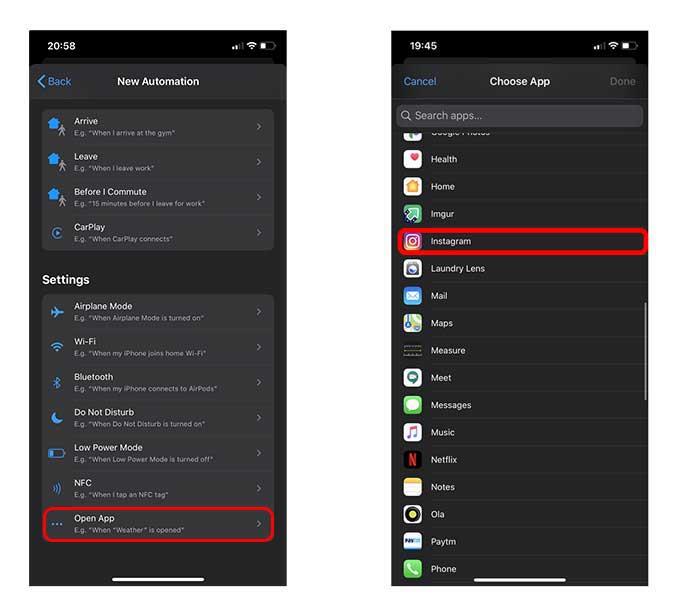
Ketik butang Tambah Tindakan pada halaman dan cari Jalankan Pintasan .
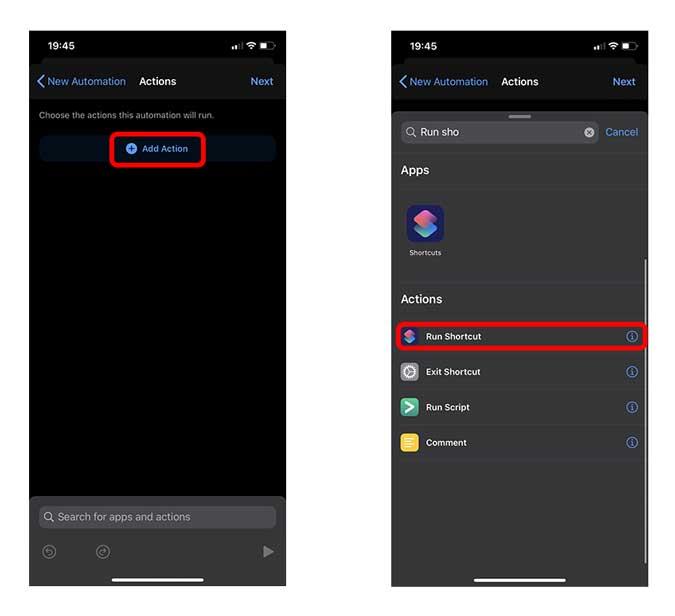
Sekarang ketik butang pintasan yang dikelabukan di sebelah Jalankan dan tambah "AppDefense" .
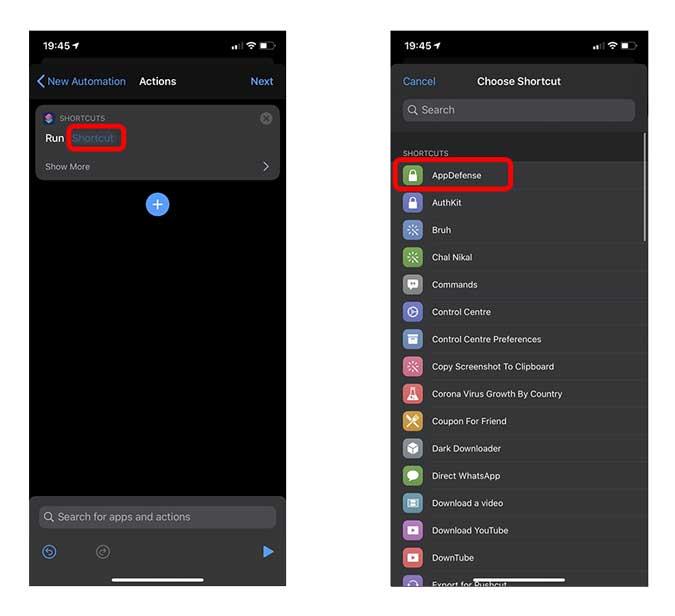
Automasi sudah sedia, ketik Seterusnya untuk meneruskan ke halaman seterusnya dan ketik suis di sebelah "Tanya Sebelum Berlari" dan matikannya .
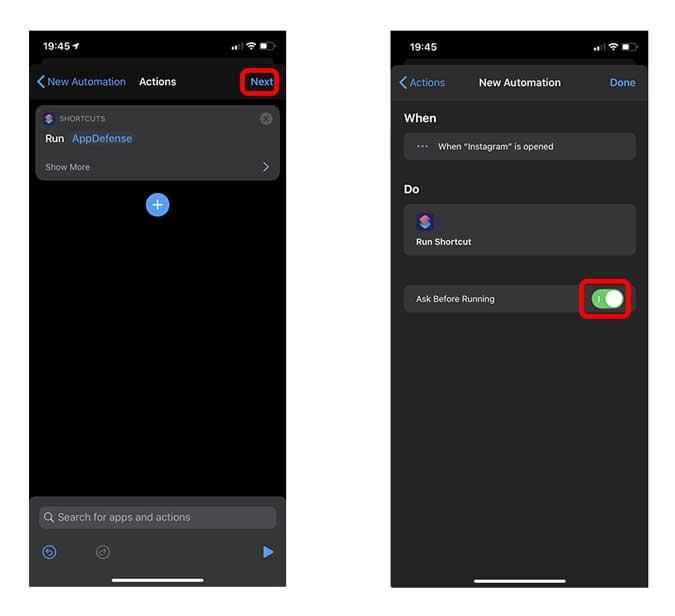
Ini akan membolehkan automasi berjalan dengan lancar tanpa penyertaan aktif anda setiap kali. Ketik Selesai untuk menyelesaikan.
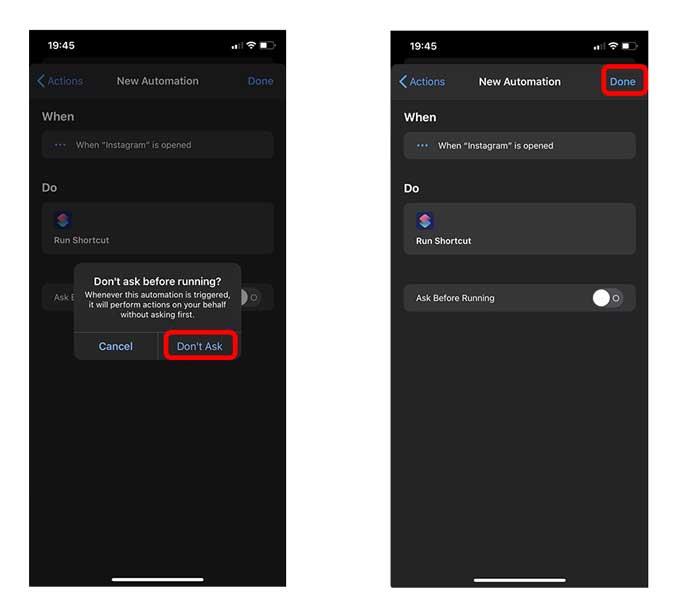
Keputusan Akhir
Itu sahaja yang anda perlu lakukan untuk membuat kerja ini. Kini setiap kali anda membuka apl Instagram, ia akan menunjukkan kepada anda skrin percikan putih. Ia akan mengesahkan identiti anda menggunakan FaceID. Pintasan masih merupakan penyelesaian dan tidak kelihatan sebaik integrasi asli tetapi berfungsi sepenuhnya. Walau bagaimanapun, automasi mengambil masa satu saat untuk dijalankan selepas anda mengetik apl Instagram supaya anda masih dapat melihat skrin Utama apl Instagram. Tetapi ia tidak akan membenarkan anda membuka apl sehingga anda mengesahkan dengan Wajah anda atau dengan kod laluan. Apa pendapat kamu? Beritahu saya dalam komen di bawah.